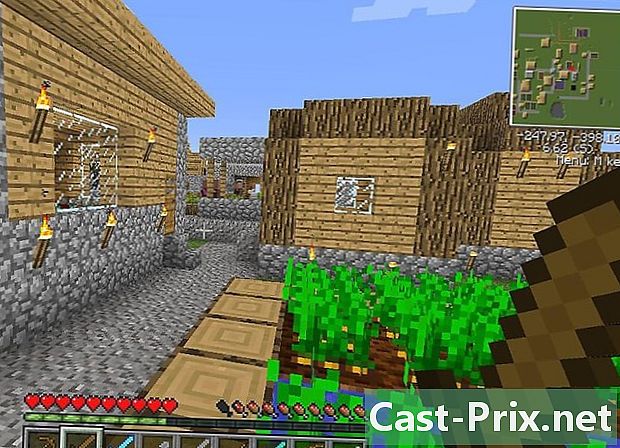Jak wyróżnić dokument programu Word na czerwono
Autor:
Randy Alexander
Data Utworzenia:
27 Kwiecień 2021
Data Aktualizacji:
1 Lipiec 2024
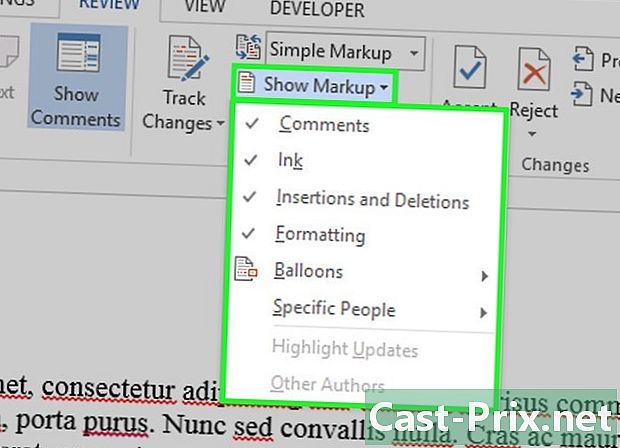
Zawartość
W tym artykule: Korzystanie z opcji Śledź zmiany Podświetl ręcznie ręcznie Odniesienia
Podświetlanie na czerwono to forma edycji wykorzystująca czerwony atrament do oznaczenia usunięcia lub dodania e w Microsoft Word. Jest to możliwe dzięki wbudowanej funkcji Śledź zmiany lub ręcznie zmieniając kolor czcionki i używając funkcji przedawnieniu, Śledzenie zmian doskonale nadaje się do edytowania i opisywania długich dokumentów, podczas gdy ręczne wyróżnianie jest najlepsze w przypadku krótszych dokumentów i dokumentów wymienianych między różnymi wersjami programu Word.
etapy
Metoda 1 Użyj opcji Śledź zmiany
-
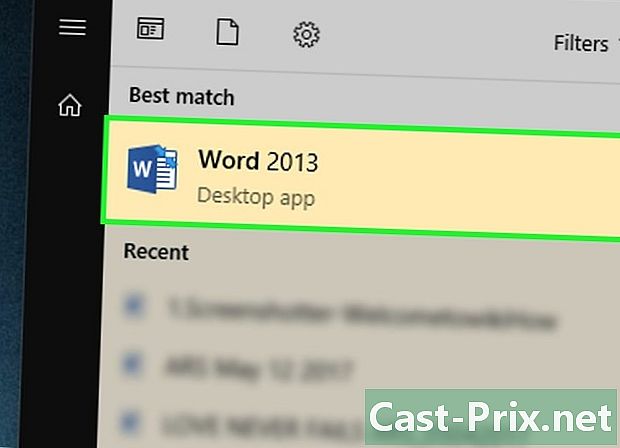
Otwórz dokument, który chcesz edytować. -
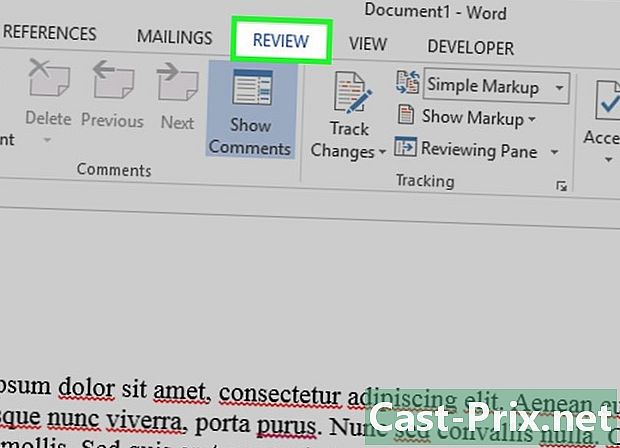
Idź do zakładki rewizja. Na pasku narzędzi u góry ekranu kliknij kartę rewizja który zawiera narzędzia do weryfikacji i modyfikacji, których funkcja Śledź zmiany. -
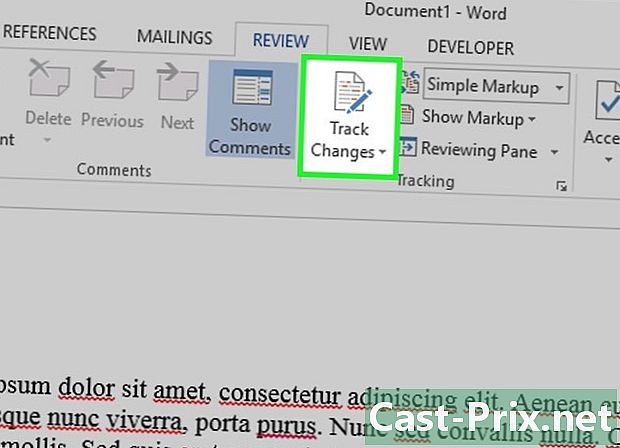
Kliknij na Śledź zmiany. Funkcja Śledź zmiany umieść czerwoną linię na zmodyfikowanej treści. Wyświetla również na czerwono nowy e.- Możesz także włączyć zmiany ścieżek z dowolnej karty, naciskając kontrola + ⇧ Shift + E.
-
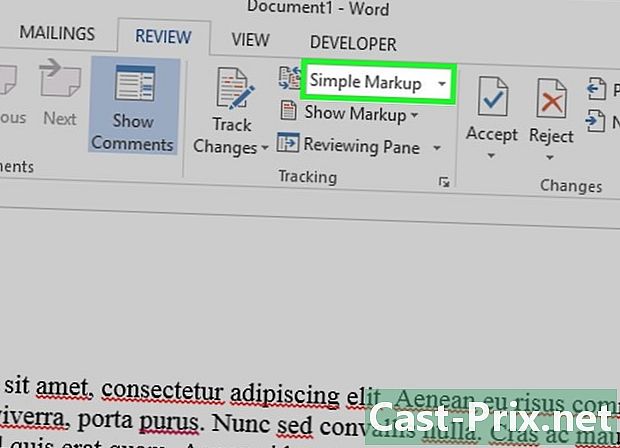
Rozwiń menu obok przycisku Śledź zmiany. To menu umożliwia zmianę opcji śledzenia zmian. -

wybierać końcowy. Ta opcja wyświetla na czerwono e dodane lub zastąpione. Dodaje także komentarze opisujące działania podjęte po prawej stronie dokumentu (np włożona lub skreślony).- Inne dostępne opcje to Finał: pokaż marki która wyświetla czerwone linie obok zmodyfikowanych e-linii, ale nie wyświetla konkretnie tego, co się zmieniło, Oryginał: Pokaż marki który nie pokazuje żadnych zmian i oryginalny który wyświetla linię na usuniętym e, ale nie wyświetla nowego e.
- w Finał: pokaż marki, możesz kliknąć czerwone linie obok zmodyfikowanych linii e, aby wyświetlić dokonane zmiany (jak w końcowy ).
-
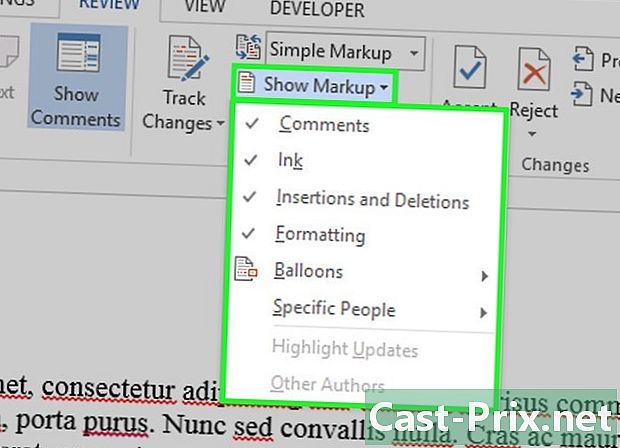
Rozwiń menu Pokaż marki. To menu pozwala wybrać elementy do śledzenia zmian do wyświetlenia. Kliknij każdą opcję, aby zaznaczyć (aktywować) lub odznaczyć (wyłączyć).- wybierać komentarze aby wyświetlić komentarze korektora na marginesie.
- wybierać Odręczne adnotacje aby wyświetlić odręczne adnotacje korektora.
- wybierać Wstawienia i usunięcia aby wyświetlić e wstawione i usunięte.
- wybierać Formatowanie aby wyświetlić zmiany formatowania (takie jak podwójne spacje lub zmiana marginesów)
-

Dodaj komentarz Podświetl e, a następnie kliknij Nowy komentarz w dziale komentarze paska narzędzi. Ta funkcja umożliwia komentowanie wyróżnionego e i wyświetlenie komentarza w prawej części dokumentu. -
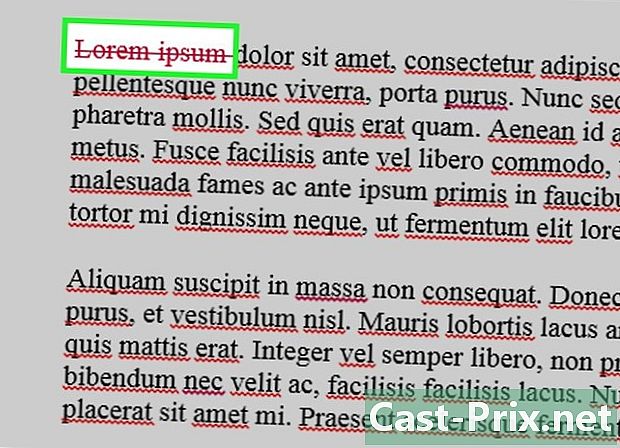
Edytuj dokument. Za każdym razem, gdy usuwasz lub dodajesz znak, Microsoft Word umieszcza czerwoną linię obok e, który został zmodyfikowany. -
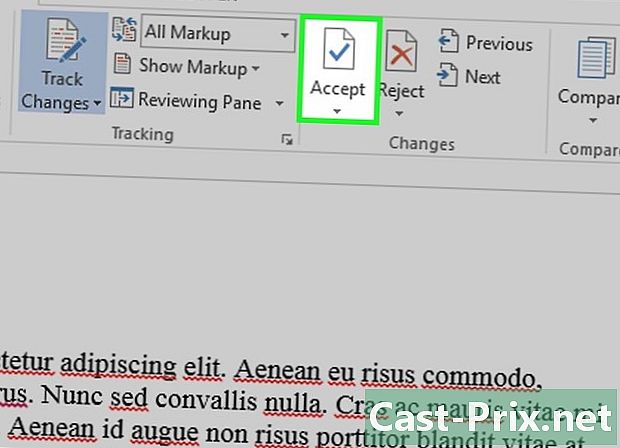
Kliknij na akceptować aby zapisać zmiany. Twój dokument został pomyślnie podświetlony na czerwono! Kliknij na akceptować aby ukryć czerwone linie i inne wskaźniki formatowania.
Metoda 2 Ręcznie wyróżnij na czerwono
-
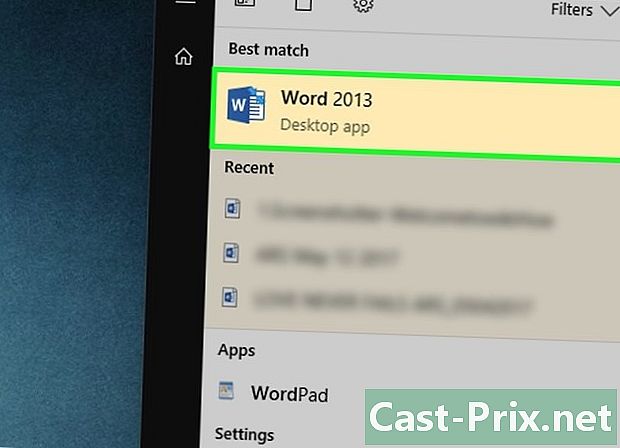
Otwórz dokument, który chcesz edytować. Jeśli edytujesz dokument w nieaktualnej wersji programu Word lub chcesz mieć większą kontrolę nad wyświetlanymi zmianami, najlepiej ręcznie zaznaczyć go na czerwono. Ta opcja jest kompatybilna ze wszystkimi wersjami programu Word. -
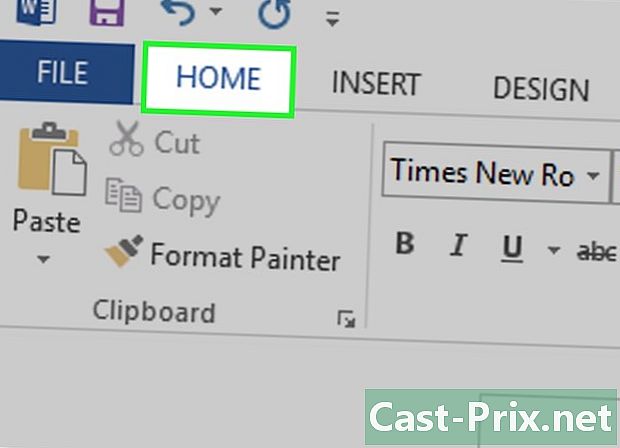
Idź do zakładki powitanie. Ta karta zawiera różne narzędzia do umieszczania litery e pogrubioną, kursywą lub podkreśloną. Znajduje się na niebieskim pasku narzędzi u góry ekranu. -
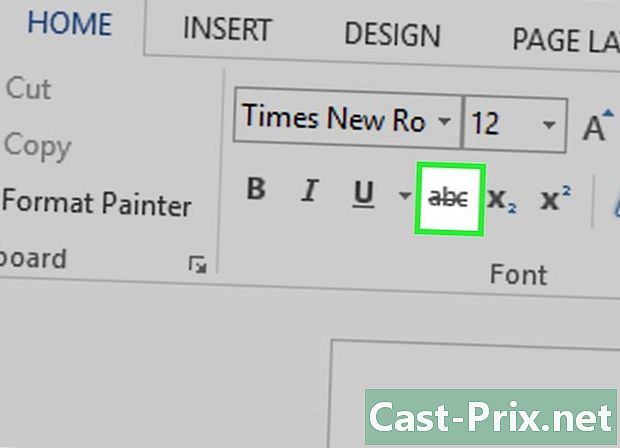
Poszukaj przycisku przedawnieniu. Ten przycisk znajduje się po prawej stronie opcji Podkreślenie i pozwoli ci zablokować niechciane e. -
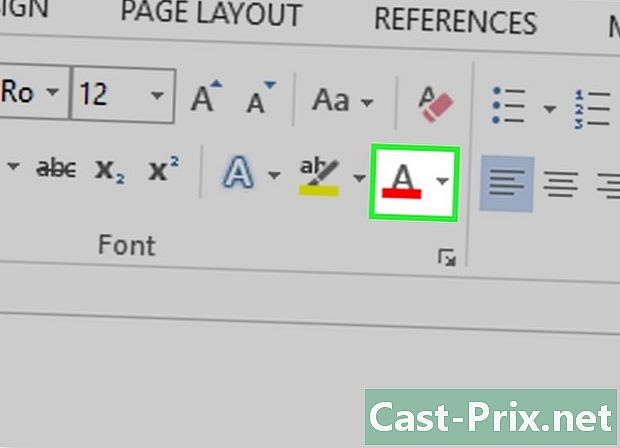
Wybierz opcję Kolor czcionki. opcja Kolor czcionki wygląda jak wielka litera A na kolorowym pasku (zwykle czarnym). Pozwoli ci to opisać nowy e w innym kolorze.- Możesz zmienić kolor czcionki, klikając pasek pod „A”, a następnie wybierając nowy kolor z menu rozwijanego.
-
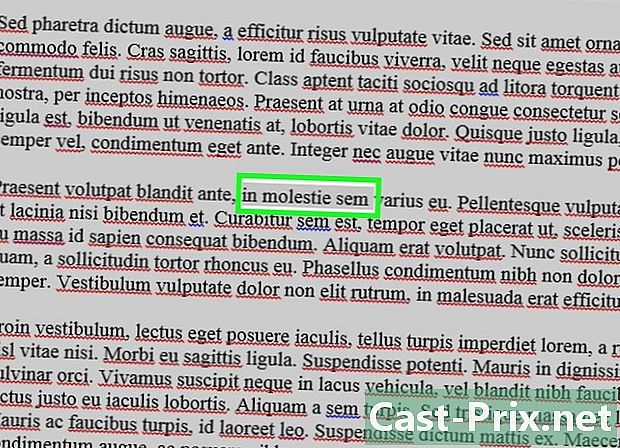
Zaznacz sekcję e. Kliknij i przeciągnij kursor myszy nad niechcianą sekcją e. Gdy e jest podświetlone, dowolne narzędzie może je zmodyfikować (na przykład przycisk Kolor czcionki zmieni kolor podświetlonego e na kolor paska pod „A”). -

Kliknij przycisk przedawnieniu. Ten przycisk pozwala umieścić linię przez podświetlony e. Wskazuje to zalecane usunięcie przekreślonej treści. -

Wstaw spację po przekreśleniu słowa. Musisz upewnić się, że między słowem przekreślenie a następnym jest spacja. W przeciwnym razie e, po którym będziesz pisać, również zostanie automatycznie zablokowane. -

Umieść kursor za spacją za skrzyżowanym paskiem. Jeśli ponownie wpiszesz przekreślenie, zrób to w innym kolorze niż domyślny e. -

Kliknij na Kolor czcionki. Jeśli nowy e ma ten sam kolor co reszta dokumentu, nadaj mu kolor, który pozwoli ci łatwo go rozróżnić (np. Czerwony lub pomarańczowy). To będzie Twoja edycja kolorów. -
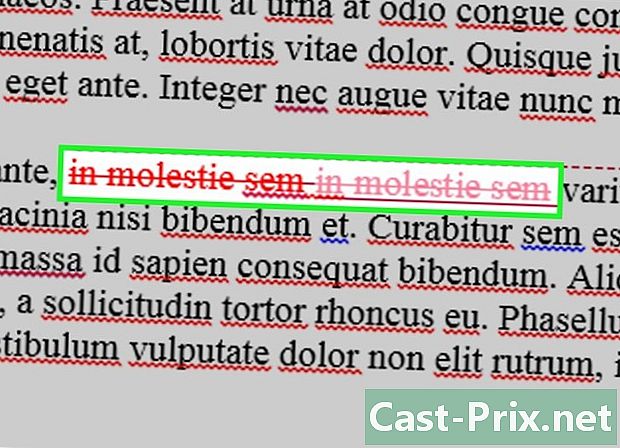
Dodaj swój nowy e. Linia przez poprzednią w połączeniu z nową czerwoną treścią wyraźnie wskaże, co zostało usunięte i co zostało dodane, aby je zastąpić. -
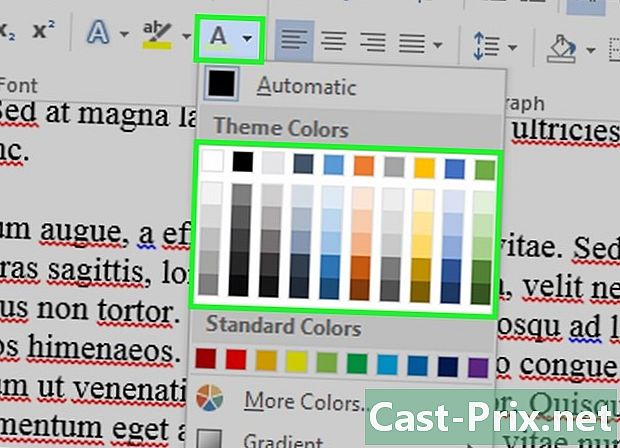
Upewnij się, że nowy e jest w edycji kolorów. Musisz wyraźnie rozróżnić e dodane właśnie do dokumentu.- Na przykład, jeśli dodasz średnik do długiego zdania, użyj edycji kolorów.
-

Powtórz kroki od 5 do 11. Powtarzaj wszystkie te kroki, aż dokument zostanie całkowicie zmodyfikowany. -

Naciśnij kontrola + S. Wszystkie zmiany wprowadzone w dokumencie zostaną zapisane!- Możesz także kliknąć plik w lewym górnym rogu ekranu i wybierz rekord.